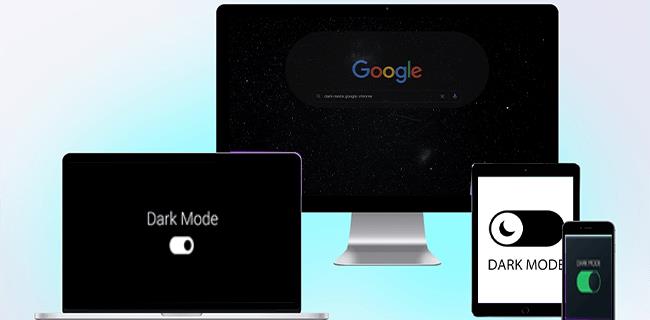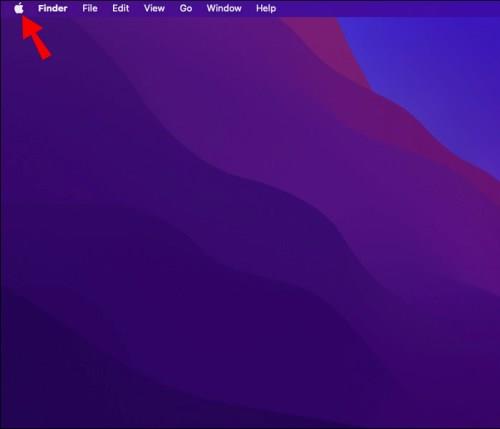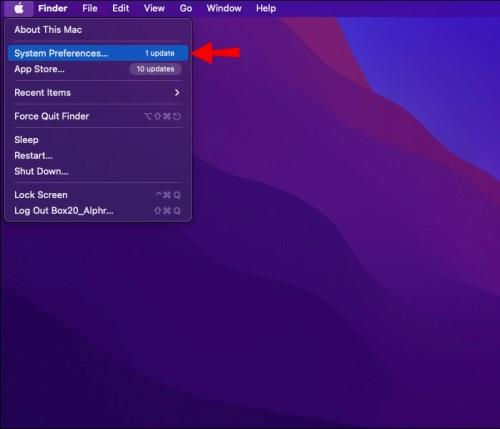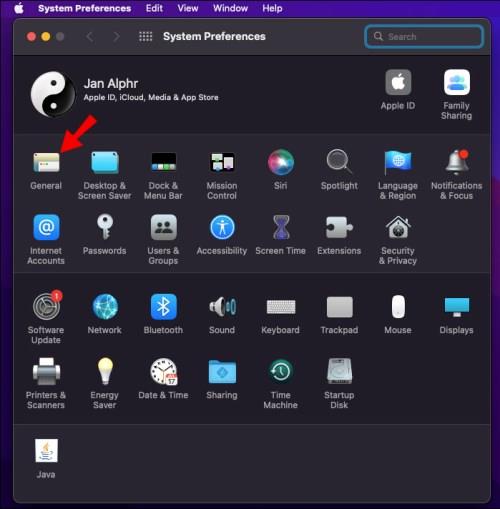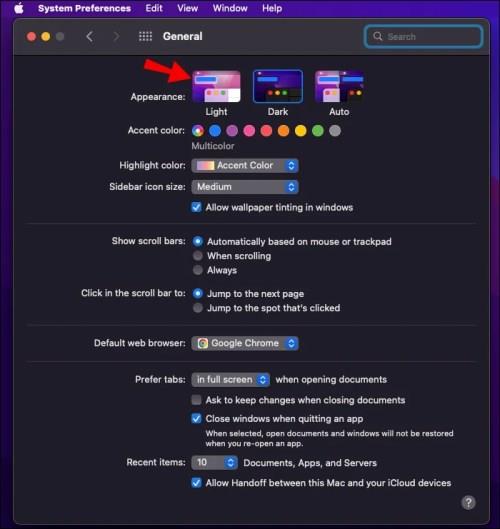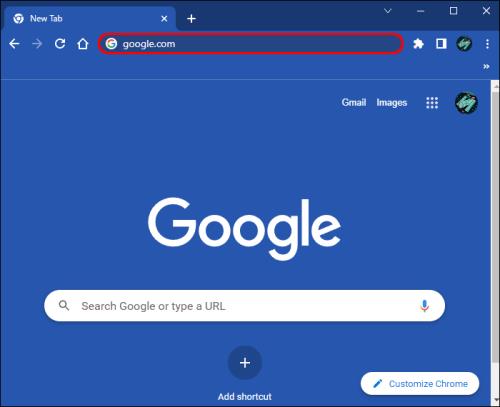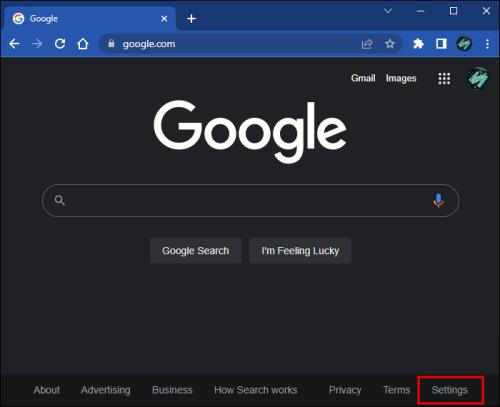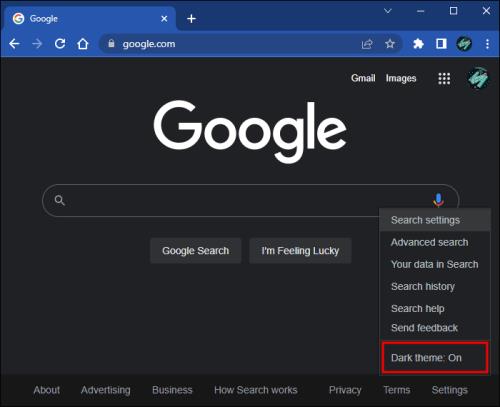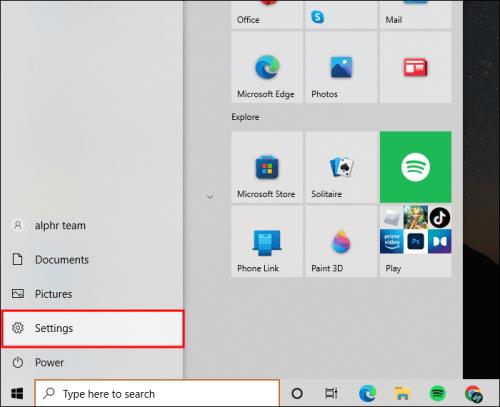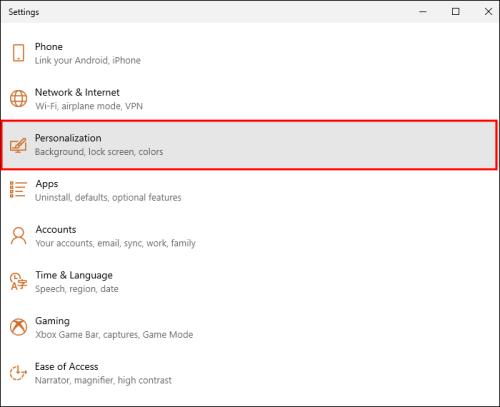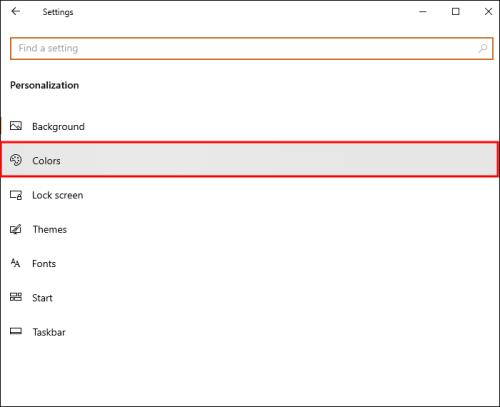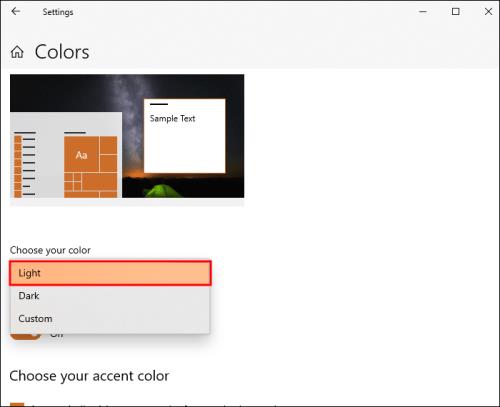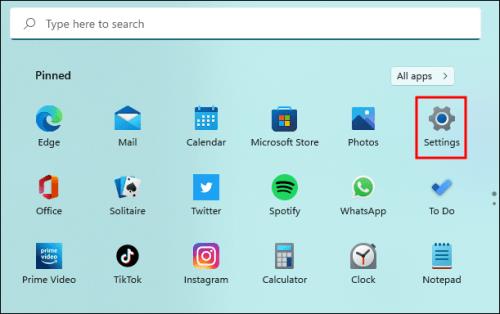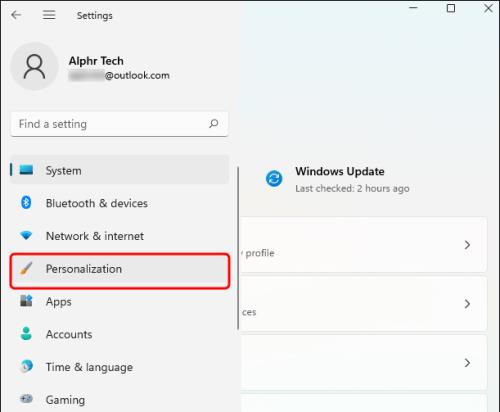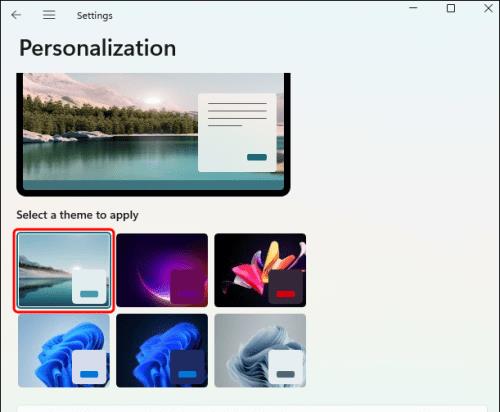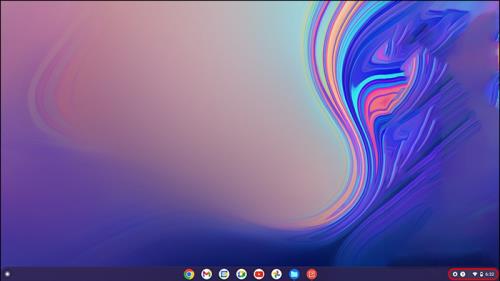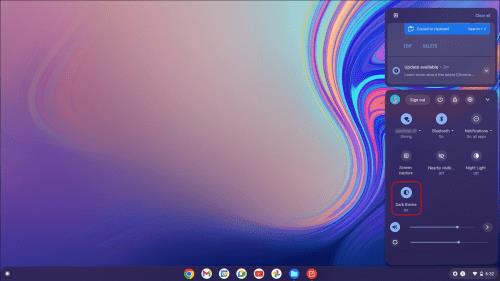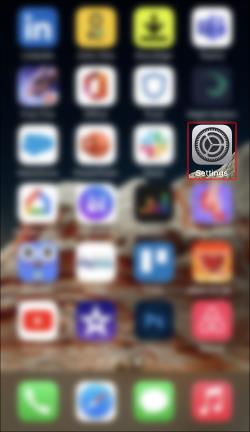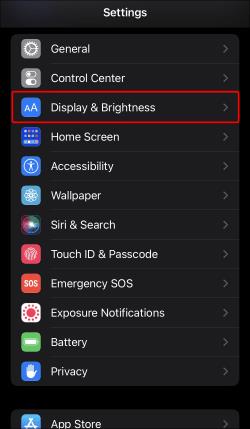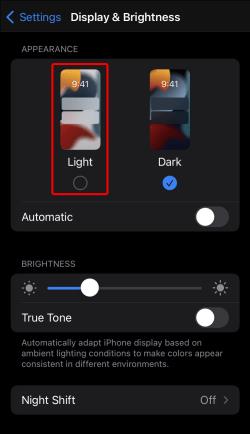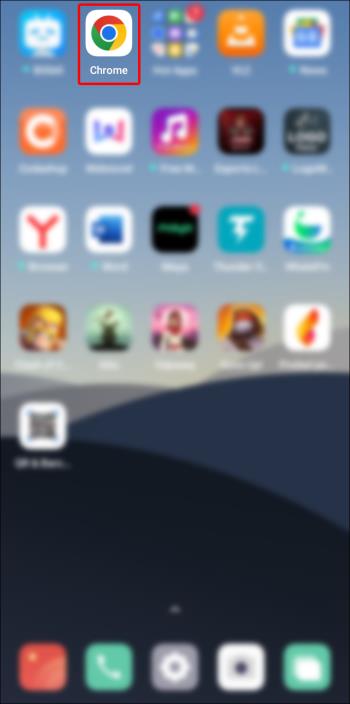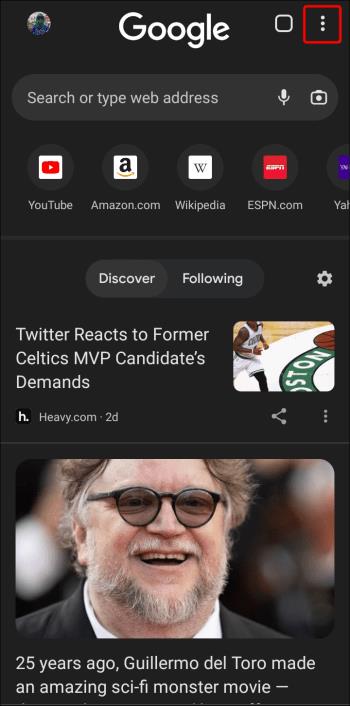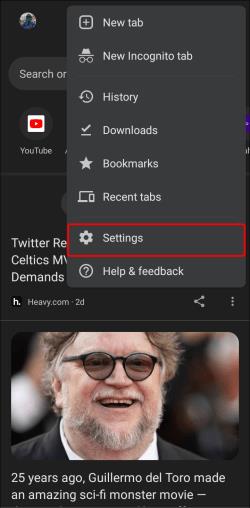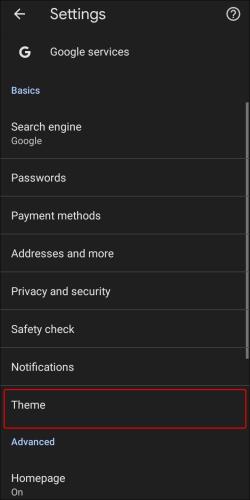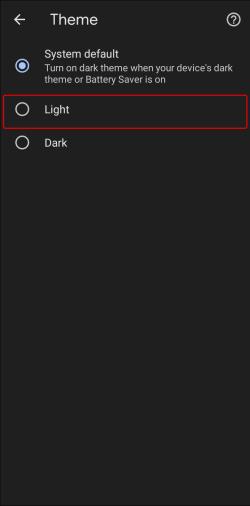Povezave naprav
Za tiste, ki brskalnik Chrome uporabljajo ob polnoči ali v slabih svetlobnih pogojih, je temni način koristna funkcija za zmanjšanje obremenitve oči. To je korist za nekatere uporabnike, vendar lahko poveča obremenitev oči za druge. Temni način je lahko moteč čez dan. To je odlična funkcija, vendar ni všeč vsem uporabnikom.
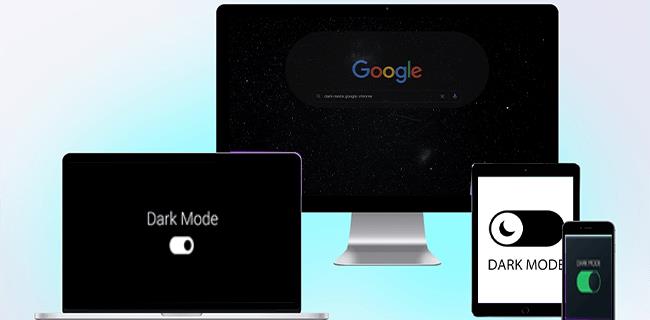
Torej, če je temni način vklopljen, kako ga izklopite? Če ste si zastavili to vprašanje, ste prišli na pravo mesto. Ta članek govori o tem, kako izklopiti temni način na več različnih napravah.
Kako izklopiti temni način v Chromu na Macu
Če se osvetlitev vašega računalnika Mac med delom v slabih svetlobnih pogojih zatemni, imate verjetno izbrano funkcijo temnega načina. Ta funkcija je za nekatere božji dar, vendar morda niste eden izmed njih. Iz kakršnega koli razloga, če ga želite izklopiti, je to preprost postopek. Če želite izvedeti, kako to storiti, sledite tem navodilom:
- Kliknite ikono Apple v zgornjem levem kotu zaslona.
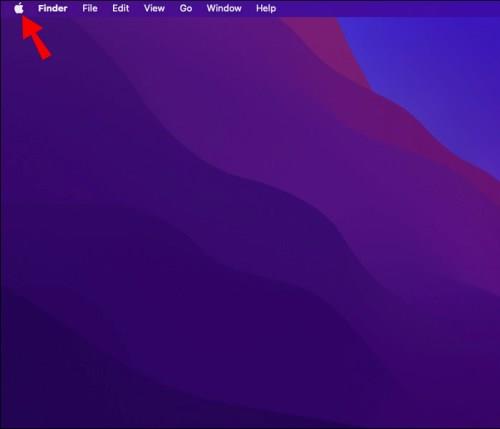
- Izberite Sistemske nastavitve .
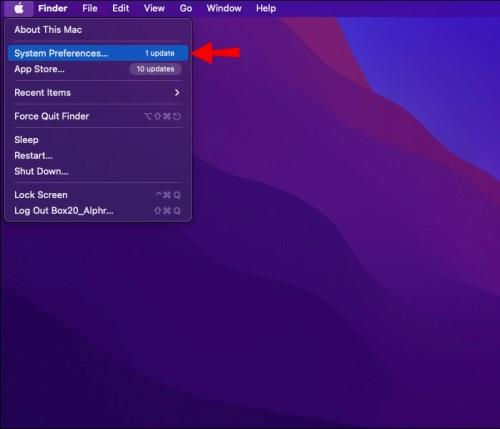
- Dotaknite se ikone Splošno .
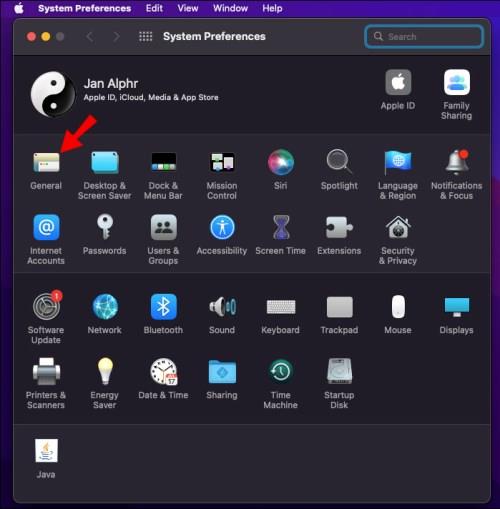
- Zraven besede Videz izberite Svetloba .
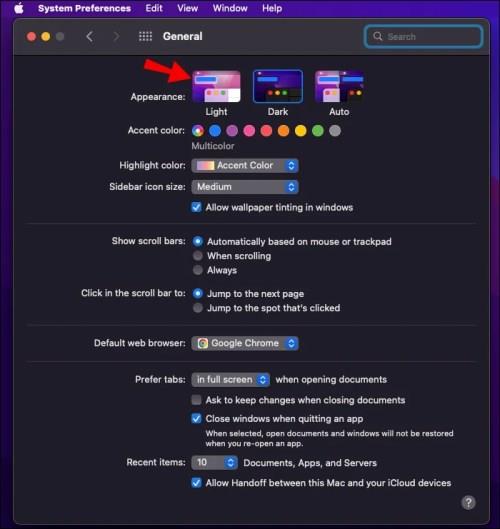
Kako izklopiti temni način v Chromu v računalniku z operacijskim sistemom Windows
Se je vaš računalnik nenadoma zatemnil in niste prepričani, zakaj? Morda je vklopljena funkcija temnega načina. Morda ste ga pomotoma izbrali ali vklopili, vendar ste pozabili, kako ga izklopiti. Ne glede na razlog je popravek hiter. Uporabniki računalnika s sistemom Windows Chrome lahko to funkcijo enostavno onemogočijo v samo nekaj korakih.
Uporabniki sistema Windows 10 naredite naslednje:
- Zaženite Chrome in pojdite na Google.com .
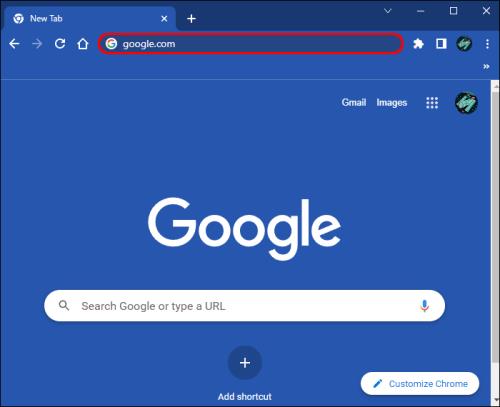
- V spodnjem desnem kotu zaslona kliknite Nastavitve .
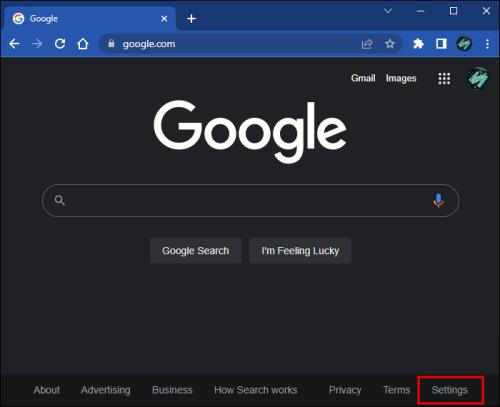
- Če ga želite onemogočiti, tapnite Temna tema .
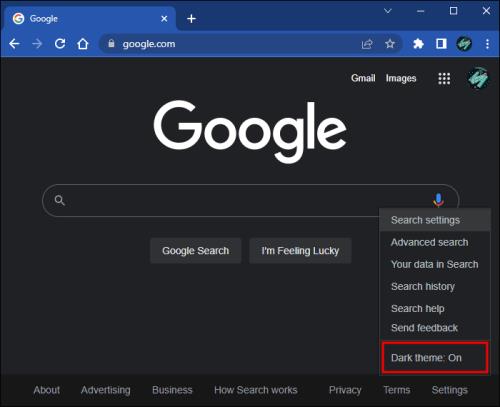
Obstaja alternativni način za onemogočanje temnega načina za uporabnike sistema Windows 10. Če želite uporabiti to metodo, sledite tem korakom:
- Kliknite Start in izberite Nastavitve .
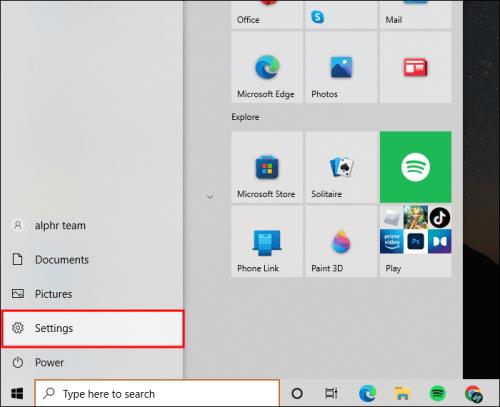
- Dotaknite se možnosti Personalizacija .
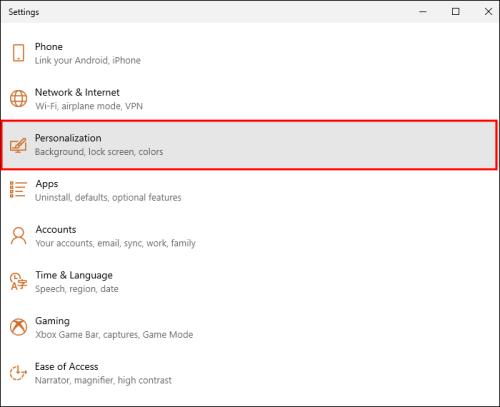
- V levem stranskem podoknu izberite Barve .
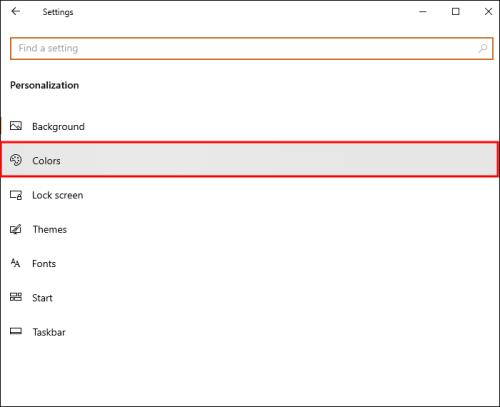
- V spustnem meniju pritisnite Light .
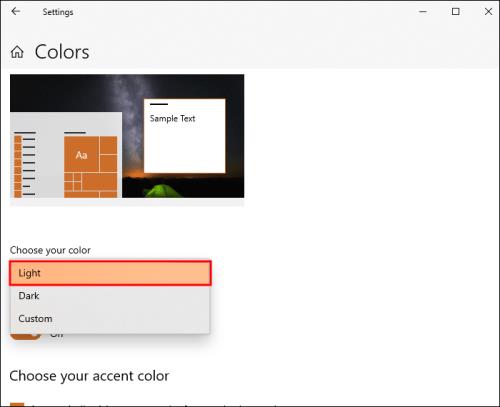
Uporabniki sistema Windows 11 morajo slediti spodnjim korakom:
- Kliknite Start in izberite Nastavitve .
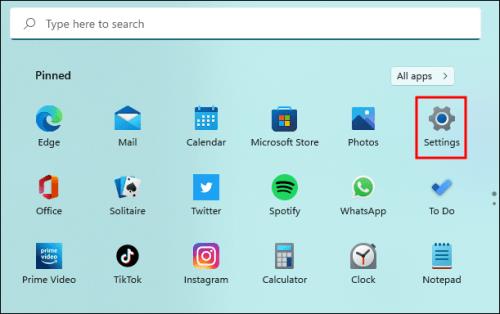
- V levem podoknu izberite Personalizacija .
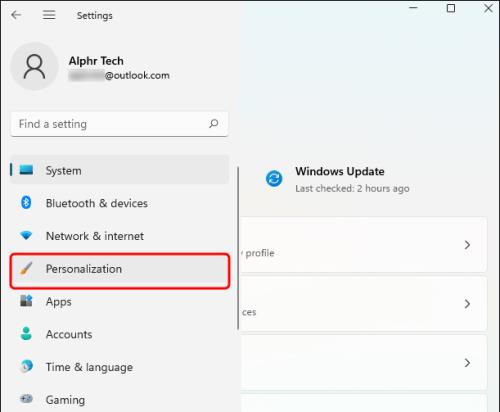
- Dotaknite se teme Light .
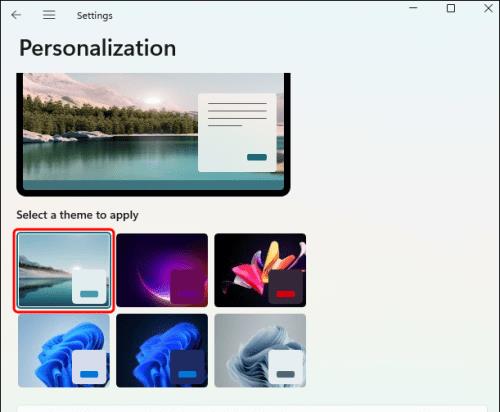
Kako izklopiti temni način v Chromu na Chromebooku
Če vaš Chromebook kasneje čez dan zatemni, imate verjetno vklopljeno funkcijo temnega načina. Nekateri uporabniki menijo, da je veliko lažje spremeniti svetlost zaslona, da se ujema s svetlobnimi pogoji, vendar to ni za vsakogar. Izklop te funkcije je preprost. To storite tako, da sledite tem korakom:
- Kliknite na čas v spodnjem desnem kotu zaslona.
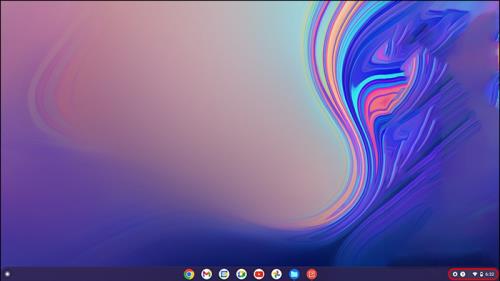
- Poiščite ikono temne teme in se je dotaknite, da onemogočite temni način.
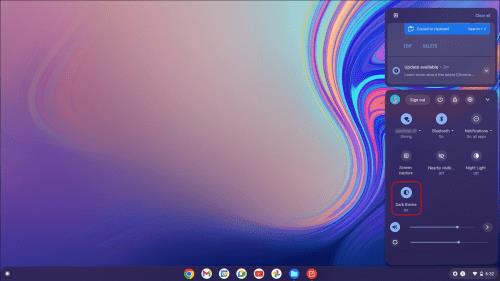
Kako izklopiti temni način v Chromu na iPhonu
Včasih se bo temni način Chroma v iPhonu aktiviral, ko ni potreben (na primer v oblačnem dnevu). To je lahko moteče in poveča obremenitev oči. To funkcijo ste lahko pomotoma omogočili ali pa ste jo namenoma vklopili, vendar ste ugotovili, da ni za vas. Če želite izklopiti temni način, sledite tem korakom:
- Tapnite ikono Nastavitve .
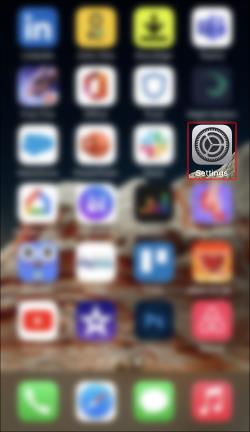
- Poiščite in kliknite Zaslon in svetlost .
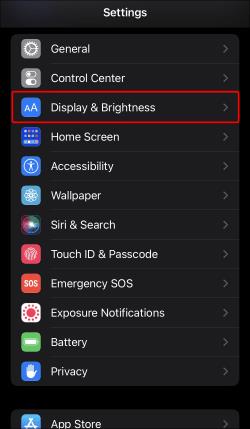
- Pod naslovom Videz izberite Svetloba .
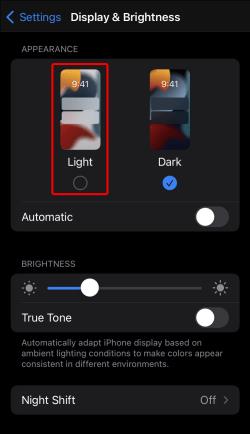
Kako izklopiti temni način v Chromu v napravi Android
Če vaš Android preklopi v temni način in se vam to ne zdi koristno, obstaja preprost način, da ga onemogočite. Čeprav nekaterim uporabnikom koristi, zlasti ponoči, je drugim moteče. To funkcijo lahko izklopite tako, da spremenite nastavitve Google Chroma. Če želite izvedeti, kako to storiti, sledite spodnjim korakom:
- Zaženite aplikacijo Google Chrome .
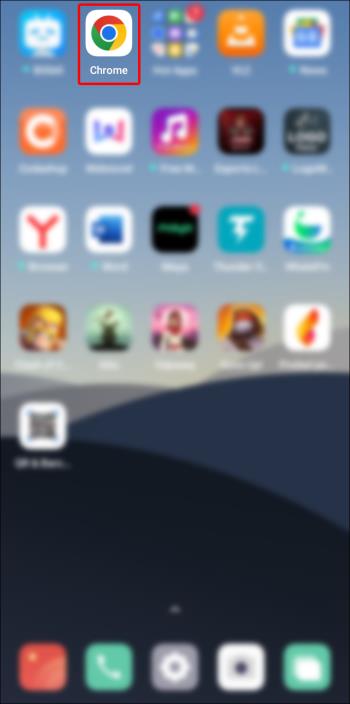
- V zgornjem desnem kotu zaslona tapnite ikono treh pik .
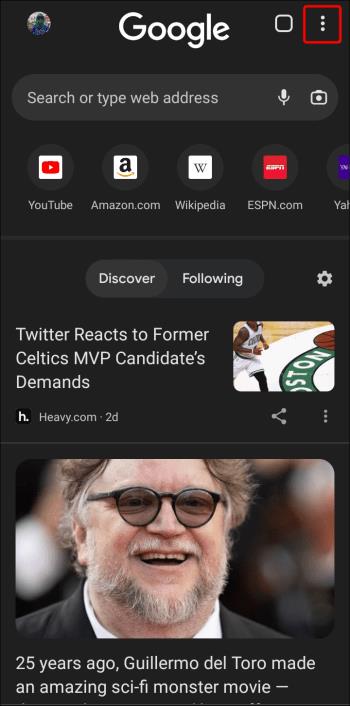
- V meniju izberite Nastavitve .
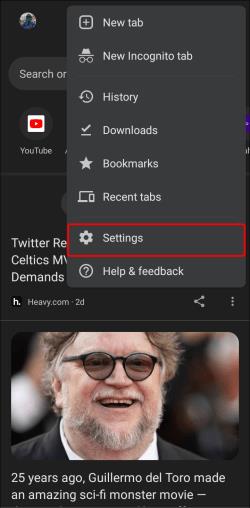
- Pomaknite se do razdelka Osnove in pritisnite Teme .
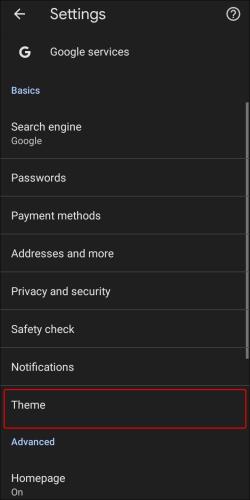
- Izberite možnost za Light .
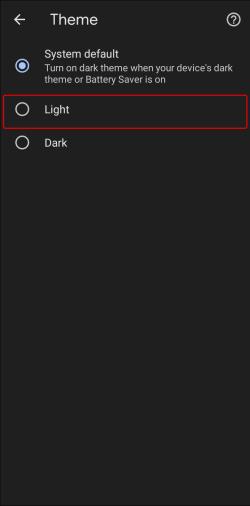
Izklop temnega načina je preprost
Čeprav je odličen za zmanjšanje obremenitve oči v slabih svetlobnih pogojih, Chromov temni način morda ne bo koristen, če imate dovolj svetlobe. Onemogočanje te funkcije je preprosto, ne glede na to, katero napravo uporabljate. V večini naprav ga najdete v sistemskih nastavitvah ali preferencah. S samo nekaj kliki ali dotiki je onemogočanje temnega načina preprosto.
Ste v svoji napravi izklopili temni način? Ali ste uporabili metode, opisane v tem članku? Sporočite nam v spodnjem oddelku za komentarje.